电脑黑屏电源键亮着的处理方法(解决电脑黑屏但电源键亮着的问题,让电脑恢复正常运行)
当我们打开电脑时,如果发现屏幕完全黑屏,但电源键仍然亮着,这通常意味着电脑出现了问题。本文将介绍一些解决这种情况的方法,帮助您修复电脑黑屏的问题,使电脑恢复正常运行。

1.检查连接线是否松动或损坏
确认显示器和电脑之间的连接线是否插紧,并检查连接线是否有任何明显的损坏。若发现问题,重新插紧连接线或更换损坏的连接线。

2.重新启动电脑
尝试按住电源按钮,将电脑完全关机,然后再次按下电源按钮重新启动。有时候重新启动可以解决一些临时性的问题。
3.检查显示器电源
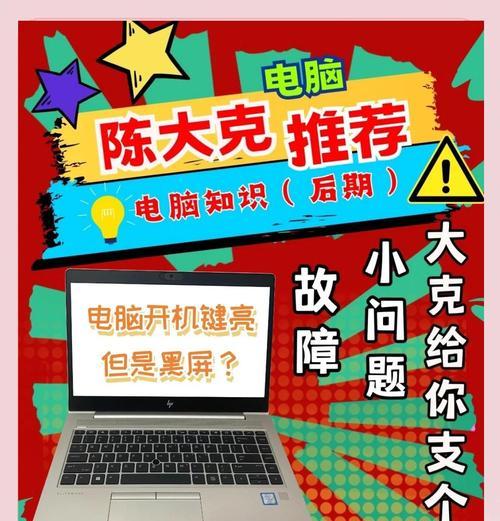
确保显示器的电源线已经插入到电源插座中,并检查显示器自身的电源是否正常开启。如果显示器没有正常开启,尝试按下显示器上的电源按钮进行开启。
4.检查电脑内部硬件连接
打开电脑主机,检查内部硬件的连接是否牢固。特别是注意显卡、内存条等设备是否插好。如果发现有松动或不正常的连接,重新插紧相应设备。
5.清理内存条
将内存条从插槽中取出,使用橡皮擦轻轻擦拭金属接点,去除可能存在的氧化层,然后重新插入内存条。这有助于解决因为内存接触不良而导致的黑屏问题。
6.检查显卡是否正常工作
如果您的电脑使用独立显卡,可以尝试将显示器连接到主板上的集成显卡上,排除显卡故障的可能性。如果连接到集成显卡后可以正常显示,说明可能是独立显卡出现了问题。
7.重置BIOS设置
通过移除主板电池或者短接主板上的清除CMOS跳线来重置BIOS设置。这将恢复BIOS设置到出厂默认状态,有时可以解决由于不正确的设置导致的黑屏问题。
8.检查电源供应是否稳定
使用电压表检测电脑电源供应是否稳定,确保供应电压在正常范围内。如果电压不稳定,可能会导致电脑出现黑屏问题。
9.进入安全模式
尝试进入安全模式,如果电脑能够正常进入安全模式,说明问题可能是由于软件或驱动程序引起的。可以尝试卸载最近安装的软件或更新的驱动程序,然后重新启动电脑。
10.执行系统还原
如果问题发生在最近进行的系统更改之后,可以尝试执行系统还原。选择一个之前系统运行正常的时间点,恢复系统到该时间点,可能会解决黑屏问题。
11.更新显卡驱动程序
前往显卡制造商的官方网站,下载并安装最新的显卡驱动程序。有时,旧版本的显卡驱动程序可能与系统不兼容,导致黑屏问题。
12.执行病毒扫描
使用杀毒软件对电脑进行全盘扫描,以查找并清除可能存在的恶意软件。有些病毒或恶意软件可能会导致电脑黑屏。
13.重装操作系统
如果上述方法都无法解决问题,可以考虑重新安装操作系统。备份重要数据后,使用操作系统安装盘或恢复分区重新安装操作系统,以修复可能存在的系统文件损坏。
14.寻求专业帮助
如果您尝试了以上所有方法仍无法解决问题,建议您寻求专业电脑维修人员的帮助。他们有更深入的专业知识和经验,可以为您提供准确的故障排查和修复方案。
15.
当电脑黑屏但电源键亮着时,我们可以通过检查连接线、重新启动、清理内存条、检查硬件连接等方法来解决问题。如果以上方法都不奏效,可以考虑执行系统还原、更新显卡驱动程序或者重装操作系统。如果问题仍然无法解决,建议寻求专业帮助。在处理过程中要小心谨慎,避免对电脑造成更大的损坏。
- 电脑连接错误691解决方案(深入解析电脑连接错误691及其修复方法)
- 解读电脑错误代码00000A(从和解决方案看电脑错误代码00000A的原因和解决方法)
- 学电脑拼音技巧教程书籍推荐(掌握拼音技巧,轻松学电脑)
- 电脑重装系统教程专业解析(从入门到精通,轻松搞定电脑重装系统!)
- 电脑错误代码10006的解决方案(探索电脑错误代码10006的原因及解决方法)
- 电脑遇到错误进入Aptio的解决方法(Aptio错误解决指南,让你的电脑重回正常运行状态)
- 电脑自动抢单设置教程(教你如何利用电脑实现自动抢单,轻松提升效率)
- 解决电脑系统安装错误的有效方法(遇到电脑系统安装错误?不要慌!掌握这些方法帮你解决问题!)
- 如何解决电脑WiFi密码错误问题?(遇到电脑WiFi密码错误?不要慌!跟着这些步骤解决!)
- 电脑时装纸样打版教程(以电脑软件为工具,快速打造时尚纸样)
- 排版错误在电脑和手机上的影响(从Word到手机,排版错误带来的困扰与解决方法)
- 电脑爱好者的完美教程(掌握PR技巧,打造炫酷个性的封面设计)
- 电脑上登录显示地点错误的解决方法(如何纠正电脑登录显示错误的地点信息)
- 电脑硬盘错误计数修复的方法与技巧(解决电脑硬盘错误计数问题,提升系统性能稳定性)
- 苹果电脑Steam注册教程(一步一步教你在苹果电脑上注册Steam账号,享受游戏乐趣)
- 电脑数码蛋糕拍照教程(用镜头记录美味瞬间)